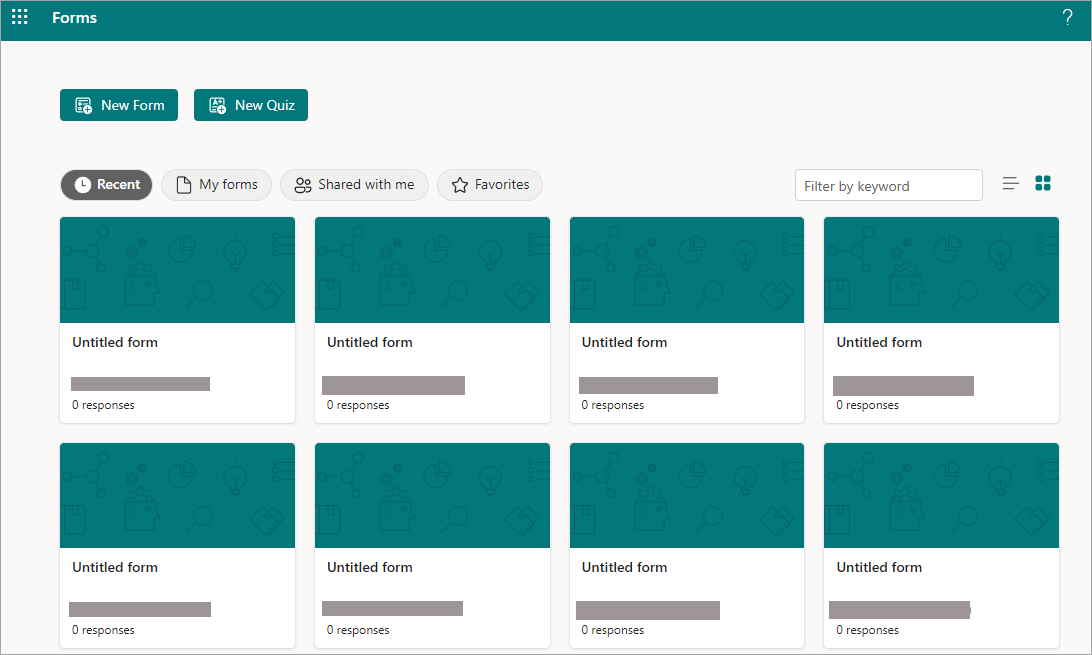可以使用模板创建窗体,以节省时间、保持一致性并与他人共享。
重要: 如果使用的是商业帐户,则使用模板创建窗体的选项仅在 forms.office.com 可用。
试一试!
-
在门户的 “浏览模板 ”部分中,选择其中一个模板选项。
注意: 可以在门户页面的右上角选择 “隐藏 板 ”或 “显示模板”。
-
在所选模板选项中,选择四个示例之一。
-
若要自定义窗体,请选择 “开始编辑”。
-
重命名窗体并提供说明。
提示: 除了更改问题的内容外,还可以通过这些方式更改模板。
-
添加问题选择 “插入新 内容”,然后选择要添加的问题类型: 选择、 文本、 分级、 日期、 排名或 Likert。
-
复制问题-选择复制问题 (复制) 图标。
-
删除问题选择 “删除”问题 (垃圾) 图标。
-
将问题下移到页面上,选择下移问题 (向下箭头) 图标。
-
将问题向上移动页面选择 “向上移动”问题 (向上箭头) 图标。
-
在页面) 顶部的功能区添加背景色或主题选择主题 (。
-